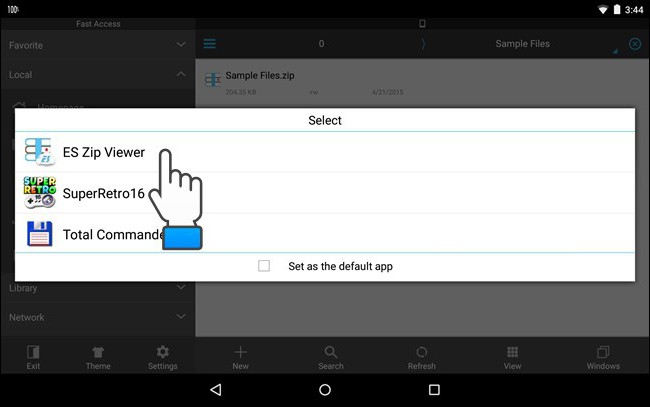Nors, kaip manoma šiandien, operacinė sistema„Android“ yra vienas iš populiariausių mobiliųjų įrenginių ir siūlo įdiegti didžiulį skaičių žaidimų ir programų, daugelis vartotojų nėra patenkinti šia įvairove ir bando savo programose naudoti „Windows“ programas. Žinoma, kyla klausimas, kaip atidaryti „EXE“ failą „Android“, nes tai daugeliu atvejų raktas.
Kas yra exe formatas
Jei kas nors nežino .exe failų, iš pradžiųsukurta „DOS“ ir „Windows“, yra pagrindiniai programų ir programų, kurių sudėtyje yra vykdomojo aparato kodo, komponentai. Šiandien įprastiniai „vykdomieji“ gali būti atidaryti vykdymui net „Symbian“ OS aplinkoje.

EXE failai neveikia „Android“paprasta priežastis, dėl kurios pati sistema nepripažįsta vidinio kodo, todėl negali jo vykdyti, kad būtų paleista programa. Bet kartais norite palepinti save su tokia vietine „Windows“ programa ar senu DOS žaidimu.
Čia kyla problema, kaip atidaryti „EXE“ failą „Android“. Bet nebijokite. Išėjimas yra labai paprastas.
Kaip atidaryti „EXE“ failą „Android“: paprasčiausias būdas
Iki šiol galite išspręsti problemą, susijusią su vykdomo programos failo EXE formatu, paleidimu bent dviem būdais:
- naudoti programinės įrangos emuliatorių;
- paleisti per nuotolinę prieigą prie „Windows“ kompiuterio.
Abu metodai yra gana paprasti.Tačiau pirmasis variantas atrodo labiau pageidautinas tuo atveju, kai emuliatorius prasideda tiesiai mobiliajame įrenginyje, o prisijungus nuotoliniu būdu, gali įvykti ryšio sutrikimai, garso ar vaizdo įrašai vėluoja ir tt, nes daugeliu atvejų išmaniojo telefono ar planšetinio kompiuterio savininkas naudoja bevielį ryšį „Wi-Fi“. Su gana didele apkrova tinklo problemos negali būti vengiama. Tačiau išsamumo sumetimais apsvarstysime abu variantus.
Emuliatoriaus programa EXE failams
Emuliavimo programų naudojimas nėra naujiena, toks bumas buvo pastebėtas bandant paleisti „Sony Playstation“ konsolių žaidimus „Windows“ sistemoje. Čia padėtis yra panaši.
Tarp garsiausių komunalinių paslaugų yra:
- BOCHS;
- QEMU;
- Dosbox
Galingiausias, pasak daugelio ekspertų, yra BOCHS naudingumas, nors jis neleidžia paleisti šiuolaikinių „Windows“ sistemų ir tinka tik „Windows XP“ ir žemesnėms versijoms.

Atsisiųskite „Bochs 2_5_1.apk“ diegimo failą („Play Store“ nėra tokios programos) ir įrenginio nustatymuose nurodykite leidimą įdiegti iš nežinomų šaltinių.
Tada atsisiųskite archyvą SDL_for_BOCHS.zip, atminties kortelės šaknyje, sukurkite SDL aplanką ir išpakuokite archyvo turinį (BIOS firmware ir grafikos plokštės tvarkyklės). Tada atsisiųskite „Windows“ vaizdą IMG formatu (daugelis rekomenduoja naudoti 95 arba 98 versijas). Iš paveikslėlio mums reikia C.img failo, kurį reikia įdėti į SDL katalogą (taip pat turėtų būti Windows vaizdas).
Dabar lieka tik paleisti naudingumą irklausimas, kaip atidaryti „EXE“ failą „Android“, savaime išnyksta. Darbas su žymekliu mobiliuosiuose įrenginiuose atliekamas taip pat, kaip ir įprastame nešiojamojo kompiuterio skydelyje.
Nuotolinės prieigos įrankiai
Kitas sprendimas - įdiegti KPP klientą. „Chrome“ nuotolinio darbalaukio programa yra tinkama .exe failams mobiliajame įrenginyje paleisti.

Предварительно программа устанавливается на pagrindinį įrenginį su privalomu „Google Chrome“ naršyklės įdiegimu ir tada įdiegia to paties pavadinimo klientą mobiliajame prietaise (galite jį atsisiųsti iš „Play“ parduotuvės). Pagrindinėje kompiuterio programoje turite nustatyti pradinius nustatymus ir tada paleisti nuotolinės prieigos klientą tiek terminale, tiek išmaniajame telefone (planšetiniame kompiuteryje). Naudojant teisingus parametrus ekrane, bus rodoma, kas yra matoma kompiuterio ar nešiojamojo kompiuterio ekrane. Valdymas yra lygiai toks pat kaip nešiojamojo kompiuterio.
Tiesa, naudokitės išmaniaisiais telefonais su mažais ekranaisnerekomenduojama, nes vaizdas turės būti nuolat ištemptas, kad padidėtų. Bet planšetėse, kurių ekrano įstrižainė yra apie 7–10 colių, galite dirbti be didelių nepatogumų.